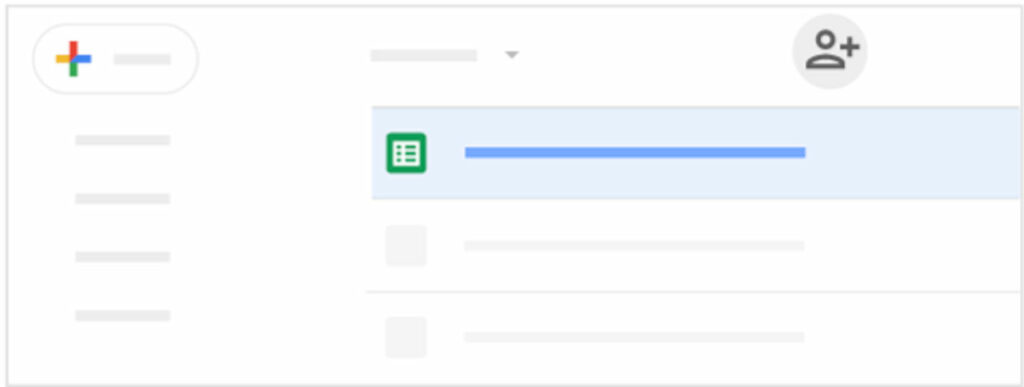Di primo acchito potrà sembrare uno dei tanti servizi di cloud storage presenti sul mercato. A un’analisi più attenta, invece, si scopre che Google Drive è molto di più di un semplice spazio di archiviazione sulla nuvola: con gli anni gli ingegneri e i programmatori di Big G hanno arricchito notevolmente la dote di funzionalità e strumenti a disposizione degli utenti, tanto da renderlo uno dei servizi cloud più completi oggi a disposizione.
Basti pensare, ad esempio, all’integrazione con Google Docs: tutti i documenti di testo, i fogli di lavoro e le presentazioni create con la suite di produttività made in Mountain View sono salvati in automatico all’interno di Google Drive e resi accessibili da qualunque dispositivo connesso alla Rete – non solo computer, ma anche tablet e smartphone.
Molte delle funzionalità disponibili in Google Drive sono però sconosciute alla maggior parte degli utenti. Ecco alcuni trucchi che permetteranno di sfruttare al massimo le potenzialità nascoste del cloud storage di Google.
Collaborazione
L’aspetto che distingue Google Drive dalla gran parte degli altri servizi di cloud storage è la possibilità che gli utenti hanno di condividere documenti e collaborare – contemporaneamente – alla loro creazione, revisione e modifica. L’utente potrà aggiungere fino a 200 collaboratori per ogni file creato con Google Documenti, Google Fogli e le altre app a disposizione (di questi, 50 potranno collaborare attivamente alla revisione e modifica del file, i restanti 150 saranno semplici “spettatori”).
Ad ogni utente, inoltre, potranno essere assegnati diritti di accesso differenti: alcuni utenti – gli Editor – potranno modificare direttamente il file e invitare altri utenti a collaborare (dovranno comunque essere accettati da chi crea il file); altri – i Commenter – potranno aggiungere commenti e suggerimenti, ma non potranno andare a modificare direttamente il testo o i dati; altri, infine, potranno esclusivamente leggere il file – i Viewer.
Tutti, comunque, potranno partecipare alla chat di ogni documento e scambiare live opinioni e pensieri sul lavoro che si sta portando avanti.
Cronologia attività
Affinché sia sempre possibile risalire ai collaboratori che hanno lavorato e apportato cambiamenti ai file condivisi, Google Drive terrà traccia delle ultime attività sui file, con tanto di nome dell’autore e tipologia di modifica effettuata.
Per visualizzare la cronologia dell’attività, sarà sufficiente selezionare uno o più file e cliccare sul pulsante “Informazioni” nella schermata principale di Drive (identificato dall’icona a forma di cerchio con la “i”) e aprire la scheda “Attività”. Qui sarà presente l’elenco di tutte le modifiche effettuate nel corso degli ultimi mesi.
Controllo e revisione
Google Drive mette a disposizione degli utenti un ulteriore strumento di controllo e verifica delle modifiche apportate ai vari documenti o fogli di lavoro creati con le applicazioni della suite di produttività Docs. Dopo aver aperto il file si dovrà cliccare sul menu “File” e selezionare la voce “Cronologia versioni”: comparirà una colonna all’estremità destra della schermata con su riportate le ultime 100 modifiche subite dal documento di testo, dalla presentazione o dal foglio di lavoro.
Nel caso in cui qualcuno abbia apportato dei cambiamenti non graditi, stravolgendo completamente il senso del lavoro (o, più semplicemente, si vuole recuperare una vecchia versione del file) sarà sufficiente scorrere la lista delle versioni precedenti (identificate da data e ora della modifica) e selezionare quella che si cercava.
Possibile, inoltre, visualizzare tutte le modifiche apportate al file (il testo aggiunto o eliminato si colorerà di verde) e versioni più dettagliate delle varie revisioni.
Add-on

Tra i trucchi di Google Drive meno conosciuti troviamo i cosiddetti add-on, piccole app e utility realizzate da sviluppatori terzi e partner di Google che consentono di aggiungere nuove funzionalità a Documenti e Fogli.
Grazie agli add-on, ad esempio, sarà possibile creare con facilità delle etichette da incollare su pacchi, buste e lettere partendo dai dati inseriti in fogli di lavoro; disegnare grafici matematici; inviare newsletter personalizzate con MailChimp, realizzare grafici e mappe concettuali, inserire la bibliografia al termine della propria tesina, citazioni secondo gli standard internazionali più utilizzati e molto altro ancora.
Per aggiungere gli add-on sarà sufficiente cliccare sulla relativa voce nel menu di Documenti e Fogli e aggiungere quelle che si ritengono più utili.
Scorciatoie da tastiera

Come ogni altro software di produttività (ma non solo), Google Drive mette a disposizione degli utenti delle scorciatoie da tastiera che permettono di compiere alcune azioni senza la necessità di interagire con i menu e l’interfaccia grafica. Per accedere a una lista completa di tutte le scorciatoie è disponibile una… scorciatoia da tastiera: gli utenti Windows dovranno premere la sequenza “ctrl+/”, mentre gli utenti Mac la sequenza “cmd+/”.
Allega alla posta elettronica
Come sapranno tutti gli utenti Gmail, il limite massimo di allegati per ogni singolo messaggio di posta elettronica è di 25 megabyte. Limite, però, facilmente aggirabile grazie a Google Drive: appoggiandosi allo spazio a disposizione sulla nuvola, gli utenti potranno inviare fino a 10 gigabyte di allegati.
Tutto quello che si dovrà fare è premere sul pulsante “Drive” nella finestra per la composizione della e-mail (si trova immediatamente alla destra della pulsante degli allegati, identificato dall’icona a forma di spilletta) e selezionare uno o più file già presenti nel proprio account cloud oppure caricare i file necessari al proprio scopo.
Sincronizzazione selettiva

Come ogni altro client di gestione del cloud storage, anche Google Drive permette di sincronizzare alcune cartelle presenti in locale all’interno del proprio disco rigido.
Nel caso in cui si installasse il client su un nuovo computer e si volessero condividere solo alcune delle cartelle presenti nel proprio account di cloud storage sarà possibile effettuare una cernita entrando nelle Preferenze del proprio account (cliccare con il tasto destro sull’icona di Google Drive nella trackbar e scegliere la voce preferenze).
Nella nuova finestra, spuntando la voce “Sincronizza solo alcune cartelle con questo computer” sarà possibile scegliere quali cartelle scaricare sul proprio hard disk e mantenere sincronizzate con tutti gli altri computer che utilizzano lo stesso account.
Ricerca dei file
Nel campo di ricerca posizionato nell’area superiore dell’interfaccia di Google Drive è presente un pulsante che permette di filtrare i risultati. Una volta cliccato su di esso, appare un pannello con diverse tipologie di filtri per affinare la selezione, utile soprattutto se sono presenti moltissimi file da sfogliare per trovare quanto ricercato.
Tra i selettori che aiutano nell’operazione è presente quello della tipologia di file, oltre che della data di modifica e dell proprietario. Per quanto riguarda i file condivisi, si può fare affidamento su un altra manciata di opzioni che ci aiutano a risparmiare tempo prezioso, cioè la ricerca per gli altri comproprietari, così come per azioni in sospeso che ci sono state assegnate o suggerimenti non visualizzati.
Sondaggi

Google Drive permette di creare sondaggi grazie a Forms. Utilizzando uno dei tanti modelli a disposizione, gli utenti potranno creare dei sondaggi, inserendo domande a risposta multipla, risposta singola o risposta aperta; scelta da una lista; assegnare un voto da 1 a 10 e moltissime altre opzioni.
Il sondaggio potrà esser fatto girare via mail o sui social utilizzando il link generato al termine della procedura guidata di creazione. I risultati, invece, saranno conservati in un’apposita sezione collegata direttamente al sondaggio.
Vita mobile
Dall’estate 2014 Google ha realizzato delle applicazioni mobile stand alone per Google Documenti e Google Fogli. In questo modo, gli utenti soliti utilizzare smartphone e tablet per lavoro potranno utilizzare le due applicazioni per creare (anche off line) testi e fogli di lavoro: una volta che ci si connetterà nuovamente a Internet, i file creati saranno sincronizzati in modo automatico con il proprio account cloud.
Non solo: infatti, attraverso lo smartphone e tablet vi è l’opportunità di effettuare il backup di file presenti sui dispositivi con un singolo tap. L’opzione da attivare è presente all’interno dei settaggi dell’applicazione per mobile, all’interno del menu Impostazioni e Backup.
Da qui si possono scegliere gli elementi da tenere sempre aggiornati, come i propri contatti, gli eventi in calendario oppure la cartella dedicata a fotografie e video.
Una volta attivata la funzionalità per ognuno dei tre singoli macro gruppi, l’applicazione provvederà a effettuare la sincronizzazione in autonomia secondo le direttive dell’utente (di default viene infatti effettuata con applicazione aperta e in presenza di connessione Wi-Fi per evitare di prosciugare la quantità di dati per chi ha stipulato contratti a consumo).
Conversione dei file in formato Google Docs
Chi spesso gestisce e modifica file in Microsoft Word attraverso Google Drive avrà notato alcuni problemi relativi alla formattazione del testo. Può infatti capitare che i paragrafi risultino non corretti, con problemi relativi alla visualizzazione e alla stampa di font, dell’allineamento o della disposizione di altri elementi, come le immagini, i grafici o le tabelle inserite tra i canonici blocchi testuali.
Per questo Big G permette di convertirli in automatico nel formato di Google Docs in pochi click, partendo da Impostazioni e selezionando il controllo Converti caricamenti e il gioco è fatto.
Fonte Fastweb.it